先月頭あたりにライフボートストアの期間限定安売りで紹介されていたため購入しました。
購入してからついこの間までインストールしてませんでしたが
今週インストールしたのでレビューします
ライフポートに登録しておいてよかった
ライフポートに購入者として、登録していたため、ライフポートストアでの安売り情報が取得できた。Amazon価格だと星3くらいだがかなり値引きされていたため、星5個
複数台で共通化ができる
スマホとPCでパスワードを一元管理できる。ただセキュリティ的にはアウトなきがする。
メールアドレスとパスワードで現状入力ミスったことないのでわかりませんが複数回パスワード入力失敗でIDをロックするならばともかく、違うならばパスワード成功まで繰り返すことで入り込める。セキュリティ的に危険なところが多いので星3個
購入動機
EcoPassIE IIを使用していましたがWindows7 64Bit版に以降した際に使用不可になり、
しばらくは自分で入力していましたが、パスワードを覚えきれなくて
テキストファイルで管理していました。
しかしセキュリティ的にはよくないのと安売りしていたので管理ソフト購入を選択しました。
選択理由
同系統のIDパスワード管理もありましたがSticky PasswordはPC、タブレット、スマートフォンの一元管理や一人で使用する場合は台数無制限でインストールできるため、こちらにしました。
ただクラウドサーバーへのデータ保持はセキュリティが弱そうなので行っていません
PCへのインストール
インストールを行う際は以下の画面が最初に表示される。このときにIEが起動しているとインストールが停止します。FireFoxも停止すると思いますが、Chromeの場合にどうなるかはインストールしていないため不明。設定画面を見る限りではChromeは対応していなさそう
インストールが完了すると以下のダイアログになり、オートフィルプラグインを続けてインストールする。
オートフィルプラグインインストール時に対応するソフトが起動中の場合以下のダイアログが表示されます。手動でソフトを終了させると以下のダイアログは自動で消えます。
インストール完了後はIDとして、メールアドレスとマスターパスワードを設定します。マスターパスワードは忘れてもメーカーは教えてくれません。このときにデフォルトがクラウドサーバーと同期をとるため、クラウドサーバーに接続hします。
スマホへのインストール
Android系端末はGoogle Playからダウンロードを行い、起動を行うと以下の画面が出るため、設定を開始する。
すでにPCでインストール済みのため、PCインストール時に設定したIDとパスワードを入力することで行える。既存アカウント接続を選択。
PCで登録したIDとマスターパスワードを設定する
私はクラウドサーバーとの同期は怖いので行っていません
これで終了で通常画面になります
セキュリティ機能
Sticky Password自体のセキュリティ機能は以下の3パターンから選択
セキュリティ設定から変更可能
a)起動時、離席時(未入力時間が設定時間を超過した場合離席と判断)にマスターパスワードを入力
b)起動時にマスターパスワードを入力
c)マスターパスワード入力無し
パスワード保存
同期設定画面。
登録したIDとパスワードは通常時に使用するローカル、バックアップ、複数台にインストールしたときのクラウドサーバーに保存する。わたしは以下の同期設定を非同期にして、クラウドサーバーにはパスワードの保存を行わないようにしている。
下がデータベース設定画面。
また、データベース設定でデフォルトのデータベースとバックアップを設定することができる
パスワード登録方法
登録方法は一つはStick Passwordが起動状態中にパスワード入力を行うことで自動的にパスワード登録ダイアログが表示されて、保存確認が行われる。もう一つは最小化ボタンなどの左隣追加されるStick Passwordボタンを押下することで表示されるドロップダウンメニューからログイン追加を選択することでパスワード登録ダイアログが表示される。
上がStocky Passwordボタン押下時に表示されるドロップダウンメニュー
下がパスワード登録ダイアログ
ソフトウェアのパスワード登録方法
ターゲットを対象ソフトにD&Dすることでパスワードと対象ソフトを登録して自動起動が可能とある
しかしFF14はランチャーとパスワードを入力する実行ファイルが違うため、対応できず
登録方法はタスクバーでSticky Passwordにマウスカーソルを合わせると表示されるターゲットマークを対象ソフトにD&Dを行うかSticky Password画面でアプリアカウントからターゲットマーク(画像垢矢印)をD&Dする。
結論
IDとパスワードを全て覚えられるならともかく付箋やファイルで保存するくらいならば
パスワード管理ソフトで一元管理する方が問題が少ない。
また、パスワード生成機能が有るため、規則性のない、ユニークなパスワードを使用することで
セキュリティが上がるといえる。ただし、一番重要なSticky Passwordのパスワードが漏えいした場合に登録済みのパスワードが全てとられることを考えるとクラウドサーバーは使用せずにローカルドライブへの保存のみにするのが安全といえる。
買って損はないソフトだと思います
-
購入金額
3,200円
-
購入日
2016年頃
-
購入場所
ライフボートストア

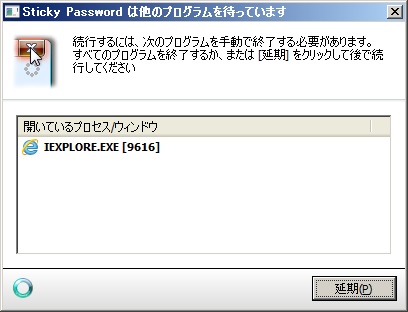
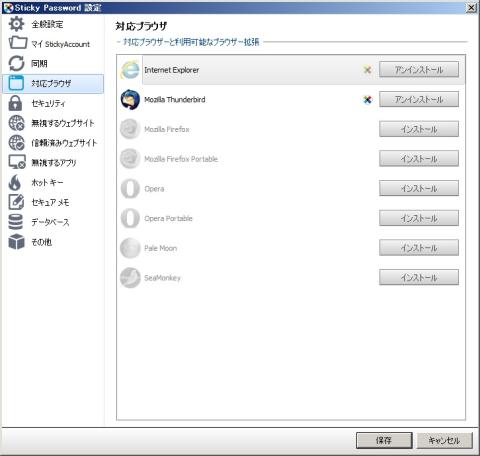

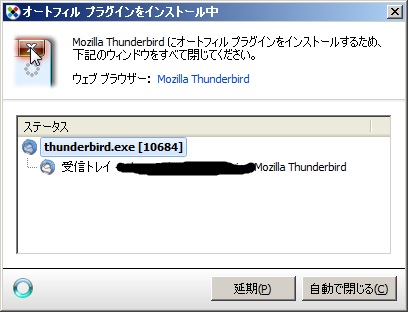
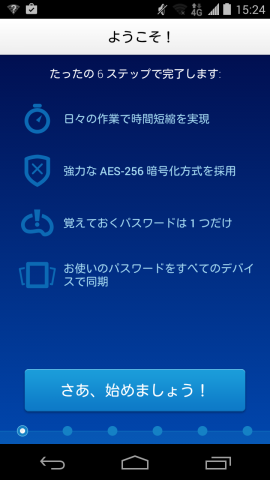

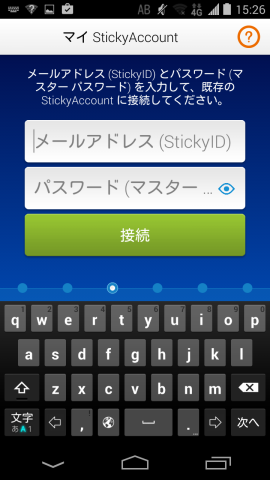

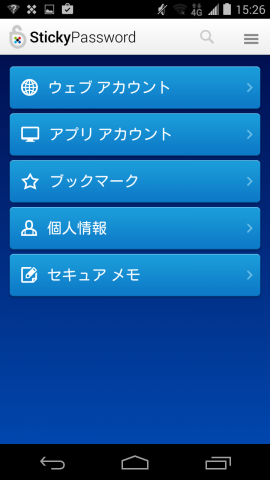

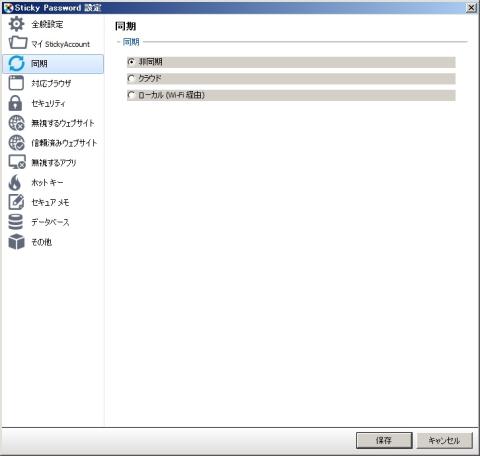
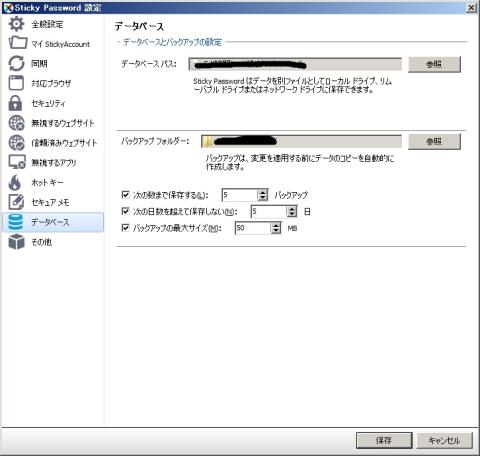
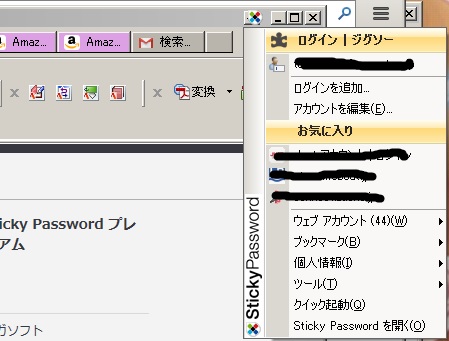





ZIGSOWにログインするとコメントやこのアイテムを持っているユーザー全員に質問できます。